Hinweis: Zur Installation von Python unter Windows 11 gibt es ein Youtube-Video.
Im Grunde gibt es vier Wege, Python auf das Windows-System zu bringen:
- die Installation mithilfe des Installationspakets von der offiziellen Seite des Python-Projekts,
- die Installation einer Python-Version aus dem Microsoft Store,
- die Installation von Visual Studio,
- die Installation mit dem Paketmanager
winget(derzeit nur in der Windows-Insider-Version verfügbar) oder - die Installation einer Python-Distribution wie zum Beispiel Anaconda.
Installation des Installationspakets von python.org
Python kann von der Python-Homepage heruntergeladen werden. Nach dem Download startet man den Installer, der sich im Downloadverzeichnis befinden dürfte.
Es ist wichtig, ein Häkchen bei „Add Python 3.8 to PATH“ zu setzen. Denn nur dann wird der Pfad zur Python-Installation gesetzt. Sollte man dies nicht tun, dann muss der Pfad nachträglich von Hand eingetragen werden (bei den Umgebungsvariablen).
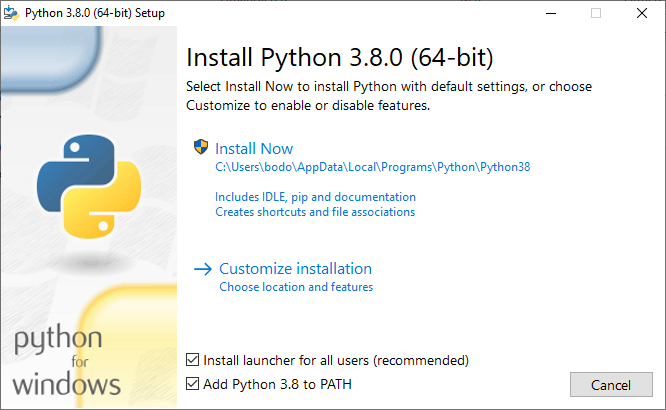
Nach Abschluss der Installation befindet sich Python standardmäßig im Verzeichnis
C:\Users\[Benutzer]\AppData\Local\Programs\Python\Python[Version]Ob die Installation funktioniert hat, kann durch die Eingabe von
pythonin der Eingabeaufforderung oder der PowerShell überprüft werden. Es sollte dann eine Ausgabe ähnlich der folgenden zu sehen sein:
Python 3.8.0 (tags/v3.8.0:fa919fd, Oct 14 2019, 19:37:50) [MSC v.1916 64 bit (AMD64)] on win32
Type "help", "copyright", "credits" or "license" for more information.
>>>Microsoft Store
Python kann auch über den Microsoft Store heruntergeladen werden. Öffnet die Eingabeaufforderung oder die PowerShell und gebt „python“ ein. Sofern keine Python-Installation auf Eurem Windows-System gefunden wird, öffnet sich automatisch der Microsoft Store. Klickt zur Installation auf „Herunterladen“ und wartet bis die Installation abgeschlossen ist.
Installation von Visual Studio
Für die Python Programmierung kann man einen Editor wie Visual Studio Code, Notepad++ oder Sublime Text nutzen. Bevorzugt man hingegen Visual Studio, dann kann man Python zu dieser IDE (Integrated Development Environment) hinzufügen.
Zunächst muss freilich Visual Studio auf das System. Ein (kostenloser) Download ist über Microsofts Download-Seiten möglich.
Während der Installation wird man gefragt, welche zusätzlichen Entwicklungsumgebungen installiert werden sollen. Hier muss man „Python-Entwicklung“ auswählen. Diese Auswahl ist übrigens auch nachträglich über den — ebenfalls installierten — Visual Studio Installer möglich.
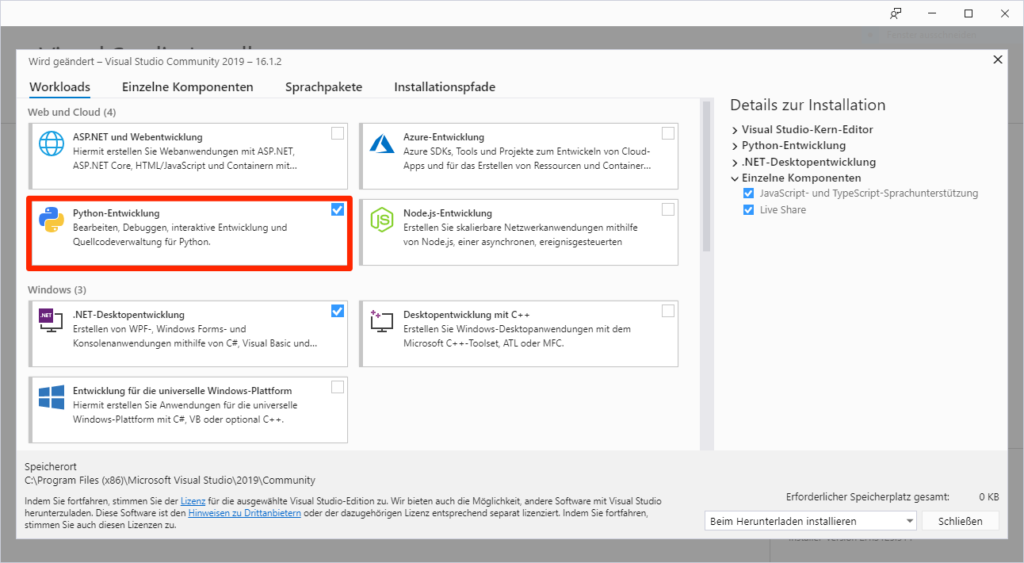
Beim Start eines neuen Projekts in Visual Studio kann nun Python ausgewählt werden.
Paketmanager winget
Microsoft spendiert Windows einen Paketmanager. Mit dem Befehl winget kann dadurch Software installiert werden. Derzeit funktioniert dies nur in der Insider-Version von Windows 10, aber zukünftig wird winget auf allen Windows-Systemen aber Version 1809 zur Verfügung stehen.
Zur Installation von Python 3 muss im Terminal folgende Anweisung eingegeben werden:
winget install Python.Python.3Installation von Anaconda
Schließlich gibt es Python-Distributionen, wobei Anaconda wohl zu den bekanntesten zählen dürfte. Der Unterschied zu den vorherigen Installationsmethoden besteht darin, dass neben Python zusätzliche Module — z.B. numpy — installiert werden. Die Installation von Python bietet sich deswegen für diejenigen an, die solche Module benötigen (zum Beispiel für die Datenanalyse).
Die Installation erfolgt mithilfe des Installationspakets, das von Anacondas Download-Seite heruntergeladen werden kann. Nach dem Download wird die Installation einfach über den Installer angestoßen. Im Grund muss nur darauf geachtet werden, dass die Option “Register Anaconda as my default Python…” ausgewählt ist. Dadurch steht Python auch anderen Applikationen (z.B. PyCharm oder Visual Studio) zur Verfügung. Weitere Informationen kann man der umfangreichen Dokumentation zum Installationsvorgang entnehmen.
Abschließend noch der Hinweis, dass es zu diesem Thema auch ein Tutorial auf Youtube gibt.
Zuletzt aktualisiert am 12. Juni 2021